Anschließen Ihrer Audio- und MIDI-Geräte
Sie müssen Ihre externen Audio- und MIDI-Geräte zuerst an Ihren Computer anschließen, bevor diese mit Logic Pro kommunizieren können. Der folgende Abschnitt ist eine Einführung in die Erweiterungsmöglichkeiten Ihres Macs und in die Audio- und MIDI-Verkabelung. Zudem werden weitere Themen angesprochen, die Sie bei der Audio- und MIDI-Verkabelung mit Ihrem System beachten sollten.
Erweiterungen des Computers
Je nach Mac-System stehen einige oder auch alle der folgenden Erweiterungsmöglichkeiten zur Verfügung, die für Audio- und MIDI-Interfaces genutzt werden können:
FireWire (IEEE 1394)
USB
PCI Express
ExpressCard/34
Hinweis: Bei den Datentransferraten in den folgenden Abschnitten handelt es sich um theoretische Maximalwerte. Die tatsächlichen Werte fallen aufgrund der hohen Prozessorleistung geringer aus. Im Allgemeinen liefern Protokolle mit schnelleren theoretischen Maximalwerten auch schneller Daten als langsamere Protokolle.
FireWire (IEEE 1394)
FireWire ist sowohl ein professioneller als auch ein Consumer-Standard, der für Audio- und MIDI-Geräte sowie für Festplatten und andere Peripheriegeräte genutzt werden kann. Er kombiniert hohe Datentransferraten mit hoher Speicherkapazität und einer Plug-and-Play-Anbindung. Alle aktuellen Mac-Computer verfügen über FireWire-Anschlüsse, für die zahlreiche FireWire-Audio- und MIDI-Interfaces angeboten werden.
FireWire 400, auch bekannt als IEEE 1394a oder i.LINK, ist der Consumer- und Profistandard für Formate wie DV, DVCAM, DVCPRO, DVCPRO 50, DVCPRO HD und HDV. FireWire ist eine kostengünstige und einfache Möglichkeit, digitales Videomaterial mit den verschiedensten Camcordern und Decks in hoher Qualität aufzunehmen und auszugeben. Es unterstützt Datenraten von bis zu 400 MBit/s. Standardmäßig sind FireWire-Kabel bis zu 4,5 Meter lang.
Es gibt zwei Arten von FireWire-Anschlüssen: einen 4-poligen Stecker (für Videoausstattung wie Camcorder oder Decks) und einen 6-poligen Stecker (für Computer). Einige neuere Videoausstattungen verwenden den 6-poligen Stecker, einige Video-Interfaces hingegen den 4-poligen Stecker. Weitere Informationen finden Sie in der Dokumentation zu Ihren Geräten.
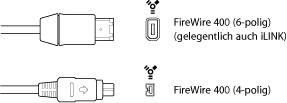
FireWire 800, auch bekannt als IEEE 1394b, ist die nächste Generation von FireWire nach IEEE 1394a, mit einer höheren Bandbreite, die Datenübertragungsraten von bis zu 800 MBit/s ermöglicht. FireWire 800 unterstützt zudem Kabellängen von bis zu 100 Meter.
Zusätzlich zu den standardmäßigen 9-auf-9-poligen FireWire 800 Kabeln sind auch 9-auf-4-polige und 9-auf-6-polige FireWire 400 auf FireWire 800 Kabel erhältlich, um damit auch ältere Geräte an ein FireWire 800 Interface anschließen zu können.
Hinweis: FireWire 800 wird in der Regel zum Anschließen von Festplatten und anderen Datenperipheriegeräten an einen Computer verwendet, eher selten zum Anschließen von Videogeräten.
USB (Universal Serial Bus)
USB ist ein einfacher Standard für Computerperipherie und andere Geräte. USB 1.1 bietet eine sehr viel niedrigere Datentransferrate als FireWire (11 MBit/s). USB 2.0 bietet dagegen eine Datentransferrate von 480 MBit/s. Neben dem Plug-and-Play-Betrieb wird auch die Serienschaltung mehrerer Geräte unterstützt. Einige USB-Geräte beziehen ihren Strom über das USB-Kabel, während für andere eine separate Stromversorgung erforderlich ist. USB-2.0-Ports finden Sie an allen aktuellen Mac-Computern.
Es gibt zwei Arten von USB-Anschlüssen:
Der A-Stecker, mit dem ein Gerät normalerweise an einem USB-Hub angeschlossen wird
Der B-Stecker, der normalerweise dafür verwendet wird, Geräte untereinander und mit dem Computer zu verbinden
Hinweis: USB-Audio-Interfaces sollten immer direkt an Ihrem Computer angeschlossen werden, nicht jedoch über einen Hub oder am Computermonitor, der Tastatur oder einem anderen Peripheriegerät.
PCI Express
Im Gegensatz zu FireWire- und USB-Schnittstellen müssen Sie bei einer PCIe-Schnittstelle (Peripheral Component Interconnect Express) eine geeignete Soundkarte in Ihrem Computer installieren. PCIe bietet eine große Bandbreite und hohe Datentransferrate und ist daher in der Lage, eine große Anzahl von Dateien mit maximaler Sample-Rate und Bittiefe aufzunehmen und wiederzugeben.
Audiokabel
Die folgenden Audiokabel- und Steckertypen kommen normalerweise bei Profi- und Amateur-Audio-Equipment zum Einsatz:
XLR
6,35 mm Klinke
3,5 mm Miniklinke
Cinch
S/PDIF
AES/EBU
TOSLINK Optical und ADAT Lightpipe
XLR
XLR-Kabel und -Anschlüsse werden für Mikrofone, Monitore und andere Musikkomponenten im Profibereich verwendet. Sie liefern ein qualitativ hochwertiges abgeglichenes Signal bei +4 dB.
6,35 mm Klinke
6,35 mm Klinkenanschlüsse (auch bekannt als "Phono-Plugs" oder "Phone-Plugs") kommen bei zahlreichen Musikgeräten im Amateur- und Profibereich zum Einsatz. Dazu zählen Instrumente und Verstärker, Lautsprecher und externe Effektgeräte. Die Belegung wird wahlweise symmetrisch oder unsymmetrisch ausgeführt. Einige Geräte sind zum Anschluss von Steckern mit Spitze-Ringe-Schirm-Belegung (TRS) ausgelegt. Diese dreipoligen Anschlüsse können sowohl für symmetrische Mono-Signale als auch für unsymmetrische Stereo-Signale verwendet werden.
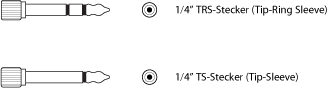
3,5 mm Miniklinke
Miniklinkenanschlüsse werden für die Audioein- und -ausgabe bei Computern und für einige Elektrogeräte im Amateurbereich (insbesondere für tragbare Geräte) verwendet.
Cinch
Cinch-Anschlüsse kommen bei Audio-Equipment für den Amateurbereich wie in privaten Stereoanlagen und Videorecordern zum Einsatz.
S/PDIF
Sony/Philips Digital Interface Format ist eine Variation des AES/EBU Digitalaudioprotokolls für den Consumerbereich. S/PDIF-Audiodaten können auf verschiedene Weise übertragen werden, darunter:
Über ein Koaxialkabel mit Cinch-Anschluss
Über einen optischen TOSLINK-Anschluss
Anschlüsse für S/PDIF-Signale finden sich an den meisten Digitalgeräten, z. B. an DAT-Recordern (Digital Audio Tape), CD-Spielern, DVD-Spielern, MiniDisc-Geräten und an einigen Audio-Interfaces.
AES/EBU
Der AES/EBU Standard (Audio Engineering Society/European Broadcasting Union) für die Übertragung von Digitalaudio verwendet in professionellen Studioumgebungen typischerweise XLR-Anschlüsse. Das Datenprotokoll ist weitestgehend identisch mit S/PDIF.
TOSLINK Optical und ADAT Lightpipe
TOSLINK ist ein Anschluss für optische digitale Signale. TOSLINK wird für verschiedene digitale Signalformate verwendet, obwohl die meisten Geräte nur eines dieser Formate unterstützen:
S/PDIF (stereophone)
AC-3 und DTS (5.1-Kanal Surround)
ADAT Lightpipe (ein 8-Kanal Digitalsignal)
ADAT Lightpipe ist ein 8-Kanal Digitalaudioformat, das von Alesis entwickelt wurde. Dieses Signalformat verwendet optische TOSLINK-Anschlüsse. Es werden acht Kanäle unterstützt mit Sample-Raten von 44,1 und 48 kHz bei 24 Bit pro Sample.
Anschließen Ihres Audio-Interfaces
Logic Pro unterstützt die Plug-and-Play-Einbindung von Audio-Interfaces, sodass Sie ein neues Audio-Interface sogar während des Betriebs von Logic Pro anschließen und einschalten können. Bei Anschluss eines neuen Geräts wird ein Warnhinweis eingeblendet: Hier werden Sie aufgefordert, das Audio-Interface und den zugehörigen Treiber für den Betrieb auszuwählen und die Auswahl zu bestätigen.
Alle digitalen Audio-Interfaces erzeugen eine gewisse Latenz. Unter Latenz versteht man die Verzögerung zwischen dem Zeitpunkt, an dem das Audiosignal erzeugt wird, und dem Moment, an dem Sie das Signal hören. Sie sollten Ihr Audio-Interface immer direkt mit dem Computer verbinden, anstatt es an einem Hub oder seriell über ein anderes Gerät anzuschließen. Andernfalls (speziell bei langsameren USB-1.1-Geräten) kann die Latenz auf einen absolut inakzeptablen Wert ansteigen.
MIDI-Verkabelung
MIDI ist eine Abkürzung für Musical Instrument Digital Interface, ein universeller 5-poliger Anschlussstandard sowie eine Computersprache, die eine Kommunikation zwischen MIDI-Geräten ermöglicht.
Anschließen Ihres MIDI-Keyboards sowie von MIDI-Modulen
Wenn Sie ein einfaches MIDI-Masterkeyboard ohne interne Klangerzeugung verwenden, müssen Sie lediglich den Port "MIDI Out" an Ihrem Keyboard mithilfe eines MIDI-Kabels mit dem Port "MIDI In" an Ihrem MIDI-Interface verbinden.
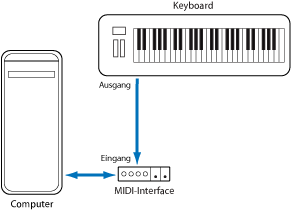
Wenn das Keyboard jedoch auch eigene Klänge erzeugen kann, sollten Sie zudem den Port "MIDI Out" am MIDI-Interface mit dem Port "MIDI In" am Keyboard verbinden. Wenn Ihr MIDI-Interface über mehr als einen MIDI-Ausgang verfügt, können Sie hier weitere Klangerzeuger (oder andere MIDI-Geräte wie Bedienoberflächen, die auf eine bidirektionale Kommunikation angewiesen sind) anschließen.
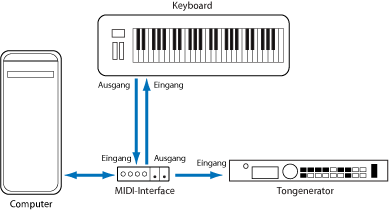
Wenn das an Ihrem Computer angeschlossene MIDI-Interface nur einen MIDI-Ausgang bietet, müssen Sie den "MIDI In" eines zweiten Klangerzeugers mit dem Port "MIDI Thru" an Ihrem Keyboard verbinden. Ein drittes Gerät können Sie dann am "MIDI Thru" des zweiten Geräts anschließen usw.
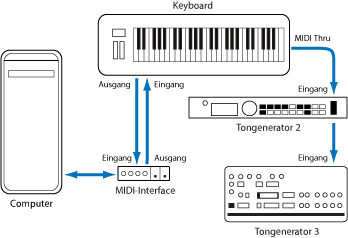
Der Port "MIDI Thru" dupliziert das Signal, das am MIDI In des Geräts anliegt. Grundsätzlich empfiehlt sich jedoch eine direkt Anbindung an den Computer anstatt zu viele Geräte seriell miteinander zu verschalten. In der Praxis können in der Gerätekette Timing-Probleme auftreten, wenn mehrere MIDI-Befehle in schneller Folge ausgegeben werden. Grund dafür sind leichte Verzögerungen, die bei jedem Durchschleifen des "MIDI In" auf den "MIDI Thru" entstehen. Daher empfiehlt sich für Studios mit mehreren MIDI-Klangerzeugern und -Controllern die Anschaffung eines MIDI-Interfaces mit mehreren Ein-/Ausgängen.
Verwenden von Mehrkanal-MIDI-Geräten
Die meisten aktuellen MIDI-Klangerzeuger können gleichzeitig MIDI-Daten auf mehreren MIDI-Kanälen empfangen (sogenannte multi-timbrale MIDI-Geräte). Jeder MIDI-Kanal kann einem Klang oder Sound wie Piano, Streichern, Bass usw. zugewiesen werden.
Um die Vorteile aller angeschlossenen multi-timbralen Geräte ausschöpfen zu können, müssen Sie jedes Gerät über einen eigenen MIDI-Ausgangsport (vom MIDI-Interface am Computer zu den MIDI-In-Ports) ansteuern. Zum besseren Verständnis stellen Sie sich bitte folgendes Szenario vor:
Es gibt vier MIDI-Klangerzeuger, die Daten auf mehreren Kanälen empfangen können.
Alle Geräte können auf allen 16 MIDI-Kanälen empfangen.
Am Computer existiert nur ein einziger MIDI Out, weshalb alle Geräte über eine Verkabelung des "MIDI Thru" auf den nachfolgenden "MIDI In" seriell verbunden sind.
Logic Pro kann die MIDI-Daten kanalisieren (also MIDI-Daten individuell auf die MIDI-Kanäle 1 bis 16 routen) und diese kanalisierten Daten zudem über spezifische MIDI-Ausgangsports ausgeben. Leider steht in unserem beschriebenen Szenario nur ein einziger MIDI-Ausgangsport zur Verfügung.
Daher werden alle Daten auf MIDI-Kanal 1 an alle vier seriell verschalteten MIDI-Klangerzeuger übermittelt. Jeder MIDI-Klangerzeuger wird die eingehenden Daten daher mit dem Sound wiedergeben, der MIDI-Kanal 1 zugeordnet ist, beispielsweise:
Dudelsack in Modul 1
Ein Schlagzeug in Modul 2
Ein Hubschrauber-Effekt in Modul 3 usw.
Auch wenn diese Kombination sicherlich stimmungsvoll klingt, so hat das Ergebnis sicherlich nichts mit Musik zu tun, sofern es Ihnen nicht um Avantgarde geht. Dasselbe gilt natürlich auch für die anderen 15 MIDI-Kanäle.
Wie Sie in unserem Beispiel sehen können, lassen sich MIDI-Daten zwar auf 16 unterschiedliche Kanäle verteilen, allerdings nicht auf unterschiedliche Geräte, sofern Sie kein MIDI-Interface mit mehreren getrennten Ausgängen verwenden.
Nun ersetzen wir das MIDI-Interface aus unserem Szenario jedoch durch ein MIDI-Interface mit vier separaten Ausgängen (MIDI Out A, B, C und D), die mit den MIDI-In-Ports jedes Geräts verkabelt werden. In diesem Fall ist keine MIDI-Thru-Verkabelung mehr nötig. Stattdessen kann Logic Pro die Daten folgendermaßen zuweisen und versenden:
Eine Aufnahme/Performance auf MIDI-Kanal 1 auf Port A / Modul 1
Eine separate Aufnahme/Performance – auch auf MIDI-Kanal 1 – auf Port B / Modul 2
Eine weitere Aufnahme/Performance auf MIDI-Kanal 1 steuert über Port C das Modul 3 an und so geht es weiter mit den nachfolgenden Kanälen und Modulen
Im Endeffekt können Sie mit einem MIDI-Interface mit mehreren Ausgängen auch mehr MIDI-Kanäle nutzen. In unserem Szenario ist es so, als stünden Ihnen 64 unabhängige MIDI-Kanäle (16 Kanäle für jeden der Ports A, B, C und D) zur Verfügung.
Daher können Sie nicht nur 64 unterschiedliche Sounds gleichzeitig über Ihre Klangerzeuger abspielen, sondern jeden Kanal in jedem Gerät vollständig über MIDI steuern. Diese Möglichkeit wird zunehmend wichtiger, je mehr Instrumenten-Parts instrumentiert und orchestriert werden müssen.
Wenn Ihr Computer mehrere MIDI-Eingänge bietet, können Sie die MIDI-Ausgänge der anderen MIDI-Expander und -Controller an ihm anschließen.
Verwenden von USB-MIDI-Keyboards
Wenn Sie ein MIDI-Keyboard mit einem USB-Anschluss verwenden, benötigen Sie kein separates MIDI-Interface, da sich bereits eines in dem Keyboard befindet. Sie müssen lediglich den zugehörigen Treiber installieren (falls nötig) und das Keyboard mit einem USB-Kabel an Ihrem Computer anschließen. Einige aktuelle USB-Keyboards und Controller werden in Mac OS X automatisch erkannt.
Trennen eines MIDI-Keyboards von seiner Klangerzeugung
Wenn Ihr Keyboard über eine interne Klangerzeugung verfügt, sollten Sie es so konfigurieren, dass die internen Sounds nicht mehr direkt über die lokale Tastatur angesprochen werden.
Wenn Sie z. B. ein neues Keyboard kaufen, das Sie ohne Sequenzer verwenden möchten, erwarten Sie natürlich, dass das Gerät einen Sound erzeugt, wenn Sie es an einen Verstärker anschließen und eine Taste anschlagen. Kurz: Die Tastatur muss in diesem Fall direkt mit der Klangerzeugung verbunden sein.
Wenn Sie Ihr MIDI-Keyboard jedoch in Verbindung mit Logic Pro verwenden möchten, ist das wenig wünschenswert. In dieser Situation dient das Keyboard als Eingabegerät für den Computer und Logic Pro leitet die eingehenden Performance-Daten zurück auf die Klangerzeugung des Keyboards (oder bei Bedarf auf ein internes Software-Instrument oder ein anderes angeschlossenes Soundmodul).
Wenn die Tastatur des Keyboards in diesem Moment weiterhin direkt mit der Klangerzeugung verbunden ist, wird jede gespielte Note automatisch doppelt wiedergegeben: Einmal wird sie vom internen Klangerzeuger des Keyboards erzeugt, zum anderen wird dieselbe Note durch Logic Pro zurück auf die Klangerzeugung geschickt.
Das führt nicht nur zu einem "phasigen" Sound, sondern halbiert zusätzlich die Polyphonie der Klangerzeugung im Keyboard. Wenn Sie ein anderes Soundmodul oder ein Software-Instrument mit Ihrem Keyboard ansteuern oder aufnehmen möchten, würden Sie in diesem Fall sowohl den Sound des Keyboards (aufgrund der direkten Ansteuerung über die Tastatur) als auch den Sound des Software- oder MIDI-Instruments hören. Aus diesen Gründen muss die Verbindung zwischen Tastatur und der internen Klangerzeugung getrennt werden.
Diese Funktion wird als Local Off bezeichnet und direkt an Ihrem Keyboard eingestellt. Machen Sie sich aber keine Sorgen, dass Sie nun nicht mehr auf die Klangerzeugung Ihres Keyboards zugreifen können: Logic Pro kann, wie andere angeschlossene Soundmodule oder Software-Instrumente ohne eigene Tastatur, natürlich weiterhin mit der Klangerzeugung Ihres Keyboards kommunizieren.
Hinweis: Wenn Sie die Funktion "Local Off" nicht im MIDI-Menü Ihres Keyboards entdecken können, lesen Sie im zugehörigen Handbuch die Abschnitte zum Betrieb mit dem Sequenzer. In einigen Keyboards können Sie auswählen zwischen: "Local", "MIDI" oder "Both" für jeden ihrer Parts (individuelle MIDI-Kanäle/Sounds in multi-timbralen MIDI-Geräten). Die Einstellung "MIDI", sofern in Ihrem Keyboard vorhanden, entspricht dem Local-Off-Status.